Cambiar el puerto de Escritorio Remoto (RDP) en Windows Server
¿Por qué cambiar el puerto RDP?
- Reducís el riesgo de escaneos automatizados y ataques por fuerza bruta
- Podés personalizar el acceso remoto para mayor seguridad
- Ideal para entornos donde se requiere ocultar el puerto estándar
Pasos para cambiar el puerto RDP en Windows Server
1. Abrí el Editor del Registro (Regedit)
- Presioná
Win + R, escribíregedity presionáEnter - Navegá hasta:
HKEY_LOCAL_MACHINE\System\CurrentControlSet\Control\Terminal Server\WinStations\RDP-Tcp- Buscá la clave PortNumber y hacé doble clic
- Cambiá el valor a Decimal y escribí el nuevo puerto (ej:
3390)
2. Abrí el puerto nuevo en el firewall
- Entrá a Panel de control > Firewall de Windows > Reglas de entrada
- Buscá la regla "Escritorio remoto", hacé una copia y modificá el puerto al nuevo que elegiste
- O creá una regla nueva permitiendo el nuevo puerto TCP
3. Reiniciá el servidor o el servicio RDP
- Podés reiniciar el servidor para aplicar los cambios
- O desde la consola de servicios, reiniciá Remote Desktop Services
4. Conectate usando el nuevo puerto
- En el cliente RDP, usá la IP seguida de dos puntos y el puerto:
23.175.40.x:3390Precauciones
- Asegurate de no cerrar la sesión hasta confirmar que el nuevo puerto funciona
- Podés probar con una segunda sesión RDP para verificar
¿Necesitás ayuda?
Si perdés acceso por error o no podés conectarte con el nuevo puerto, abrí un ticket desde el panel de billing.baires.host y te ayudamos a restaurar el acceso.
También podés escribirnos por nuestras redes:
- Instagram: @baires_host
- Discord (soporte activo): https://discord.gg/sazpYmGRbQ